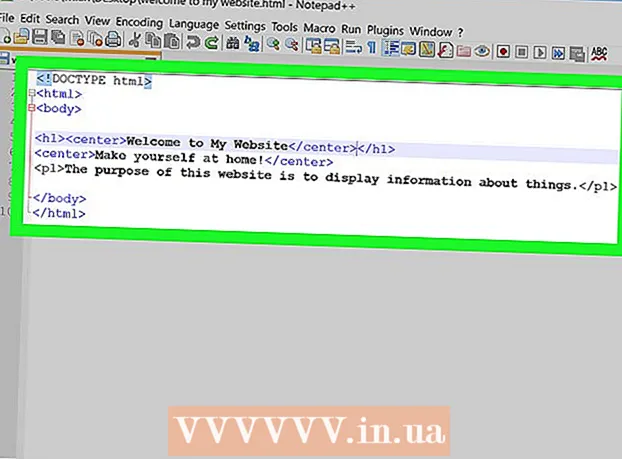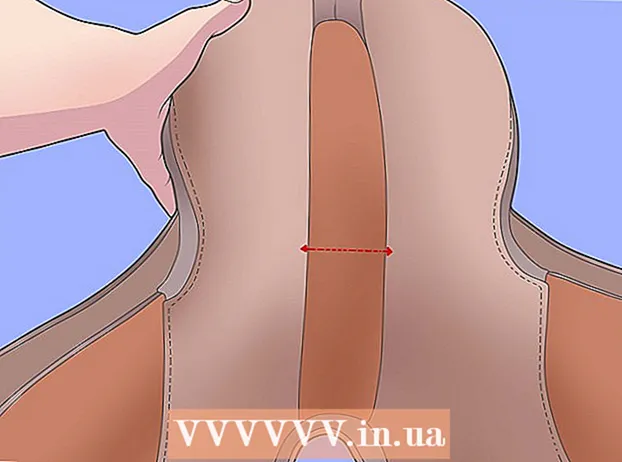Автор:
Lewis Jackson
Жаратылган Күнү:
9 Май 2021
Жаңыртуу Күнү:
1 Июль 2024

Мазмун
Компьютериңизде сүрөт файлынын ар кандай кеңейтүүлөрү болот (файл кеңейтүүсү деп да аталат). Файл форматы сиз файлды ачуу же түзөтүү үчүн колдонгон программаны аныктайт, ал эми файл кеңейтүүсү ("." Кийинки бөлүгү) сүрөттүн форматын аныктайт. Сүрөттөр менен иштөөдө кээде файлдарды жаңы форматка өткөрүү керек, андыктан буга айрым мамилелерди үйрөнүү керек! JPEG (JPG форматына окшош) - сиз колдоно турган популярдуу сүрөт кеңейтүүсү.
Кадамдар
4-ыкманын 1-ыкмасы: Демейки сүрөт түзөтүүчү программаны колдонуңуз
Сүрөт файлын ачыңыз. Сүрөт файлын башка форматка которуу керек болгондо, эң жөнөкөй жол - бул иштетүү тутумунун демейки сүрөт түзөтүүчү программасын колдонуу. Windowsто "Paint" жана Macта "Preview" колдонушат.
- JPG жана JPEG бир эле файл кеңейтүүсүнүн эки башка аталышы экендигин эске алыңыз. Программанын ачылуучу менюсунан ушул 2 аттын бирин тандай аласыз.
- Башка программаны колдонсоңуз болот - өзүңүз көп колдонгон программалык камсыздоодогу сүрөттү ачыңыз, эгер ишенбесеңиз, эки жолу чыкылдатып, компьютериңиздеги демейки параметрлерди текшерип көрүңүз.

Менюнун жогору жагындагы "Файлды" тандаңыз. Сиздин файл тандооңузга туура келген ачылуучу меню көрүнөт.
Сүрөт файлын сактоо же экспорттоо. Файлдын жаңы версиясын сактаганда формат өзгөрүлөт. Бул пайдалуу, анткени бир нерсе туура эмес болуп калса, баштапкы файлды сактай аласыз. Процессти улантуу үчүн "Кыскача Сактоо" же "Экспорттоону" (Macта) тандашыңыз керек болот.- Программалык камсыздоонун айрым версияларында, сиз алгач файлды "Көчүрүп" (көчүрүп алыңыз), андан кийин көчүрмөнү жаңы форматта "Сактоо" керек.

Файлдын атын өзгөртүп, кайра форматтаңыз. Файлдын аталышын жана кеңейтүүнү / форматты тууралоого мүмкүнчүлүк берген жаңы терезе пайда болот. "Формат" же "Түрү катары сактоо" ачылуучу менюсунда ".jpeg" (".webp" деп да белгилүү) менен кошо 12ге жакын параметрди көрө аласыз.- Эгерде кааласаңыз, файлдын же файлдын жайгашкан жеринин атын өзгөртүңүз, мисалы, оңой кирүү үчүн файлды жумушчу столго сактасаңыз болот.
- Эгер сиз которууну каалаган кеңейтүү ачылуучу менюда жок болсо, анда башка түзөтүү программасын колдонуп көрүңүз (мисалы, Photoshop) же башка ыкманы байкап көрүңүз.
Файлды сактаңыз. Файлдын аталышы, кеңейтүүсү жана компьютериңиздеги жайгашкан жер жөнүндө чечим кабыл алгандан кийин, "Сактоо" баскычын чыкылдатыңыз. Бул түпнусканы сактоо менен файлды жаңы форматка өткөрүү аракети.
- "Алдын ала карап чыгуу" программасы (жана башкалар) бир нече файлды өзгөртө алат - жөн гана которула турган файлды бөлүп көрсөтүп, параметрлерди көрүү үчүн оң баскычты чыкылдатыңыз.
4-ыкманын 2-ыкмасы: Сүрөттүн форматын өзгөртүү үчүн программаны колдонуңуз
Туура программаны табыңыз. Демейки сүрөт түзөтүүчү программа негизги формат өзгөрүүлөрүнүн көпчүлүгүн аткара алат. Эгер колуңуздан келбесе, интернеттен издеп, бул нерсеге жардам бересиз. "А кеңейтүүсүн В кеңейтүүсүнө" ачкыч сөзүн таап, файлдын белгилүү бир форматын издөө сурамына өзгөртүңүз.
- Мисалы, "doc to pdf" же "jpg to gif" ачкыч сөзүн издөө бир катар акысыз онлайн конвертерлерди алып келет.
Сүрөтүңүздү жүктөп бериңиз. Көпчүлүк конверсиялык кызматтар акысыз жана түзмөгүңүзгө жүктөлүп алынат. Конверттөө үчүн сүрөттөрдү жүктөөгө мүмкүнчүлүк берген кызматты табыңыз.
Нускамаларды аткарыңыз. Кээде өзгөртүү баракчасы ошол жерге которулгандан кийин файлды жөнөтүү үчүн электрондук почта дарегин киргизүүнү суранат. Эгер андай болбосо, анда бир аз күтүп туруп, андан кийин файлды түздөн-түз жүктөп алсаңыз болот.
- Файлдарды которуу үчүн премиум же жеке маалымат үчүн акы төлөгөн веб-сайттардан этият болуңуз - электрондук почта дарегинен тышкары, ашыкча маалымат берүүнүн кажети жок көптөгөн акысыз кызматтар бар экендигин унутпаңыз.
4-ыкманын 3-ыкмасы: Сүрөттүн форматын телефондо конверттөө
Сүрөттүн форматын которууну колдонууну изилдөө. Androidде жана iOS тиркемелер дүкөнүндө бир нече колдонмолорду таба аласыз. Жүктөө алдында жалпы сапатты баалоо жана сүрөттөрүңүздүн коопсуздугун камсыз кылуу үчүн, комментарийлерди окуп чыгууну унутпаңыз.
Сүрөттү өзгөртүү колдонмосун жүктөп алыңыз. Тандалгандан кийин, тиркемени түзмөгүңүзгө жүктөп алыңыз. Сүрөт файлын жүктөп алуу сунушталат (эгер ал жүктөлө элек болсо) жана ал шайманда кайда сакталаарын унутпаңыз. Айрым колдонмолор сүрөттү автоматтык түрдө аныктай алышат, ал эми башкалары сүрөттү өзүңүздүн табууңузду талап кылышат.
Сүрөттөрдү которуу. Мобилдик түзмөгүңүзгө жүктөлгөндөн кийин, сиз жөн гана колдонмону ачып, жөн гана сүрөттүн форматын которуш үчүн көрсөтмөлөрдү аткарыңыз. жарнама
4 ичинен 4-ыкма: Файл кеңейтүүлөрүн кол менен өзгөртүү
Файлды табуу. Сүрөт файлдары үчүн файлдын атын өзгөртүү менен анын форматын өзгөртө аласыз (мисалы, баштапкы кеңейтүүнү өчүрүп, ордуна башка нерсени териңиз). Эгер учурдагы формат файлдын мазмунуна кирүүгө тоскоол болсо ("жараксыз файл форматы" ката жөнүндө билдирүү пайда болсо), бул сизге сонун идея.
- Компьютерлер файл кеңейтүүлөрүн кыскартуу катары колдонуп, файлдарды ачуу үчүн кандай программаны колдонуу керектигин түшүнүшөт. Файл кеңейтүүлөрүн өзүңүз өзгөртүүдө этият болуңуз жана бир нерсе жасоодон мурун ар дайым камдык көчүрмө жасап алыңыз.
- Бул ыкма сүрөттүн сапатын төмөндөтүшү мүмкүн. Сүрөттөрдү түзөтүү программасын колдонуу керек.
Файл кеңейтүүлөрүн көрүнүктүү кылыңыз. Орнотууларыңызга жараша, файл кеңейтүүсүнүн дисплейи (файл аталышындагы чекиттен кийин 3 тамга) кадимки файл дисплейинде көрүнбөй калышы мүмкүн. Windows'то "Папка параметрлери" астындагы "Көрүү" кошумча барагын жөндөшүңүз керек болот. Бул "Көрүнүш жана жекелештирүү жөндөөлөрү" бөлүмүнүн астында. Файл кеңейтүүлөрүн ачуу үчүн Mac'тен "Өркүндөтүлгөн тапкычтын артыкчылыктарын" издеңиз.
- Файл кеңейтүүсү жана анын кандайча чагылдырылышы жөнүндө кененирээк маалымат алуу үчүн, Файл кеңейтүүсүн өзгөртүү макаласына кайрылсаңыз болот.
Файлдын атын өзгөртүү. Сүрөттүн оң баскычын чыкылдатып, "атын өзгөртүү" баскычын тандаңыз. Эски кеңейтүүнү алып салып, жаңысына алмаштырыңыз.
- Мисалы, файлдын аталышы "myimage.png" болсо, анын атын "myimage.webp" деп өзгөртө аласыз, эми сиздин компьютер аны ".webp" формат файлы катары карайт.
Кеңеш
- Файл кеңейтүүлөрү кичинекей тамга менен жазуу жалпы шарт болсо да, кичинекей тамгаларга сезгич эмес.
- .webp жана.jpeg - бирдей формат, аны заманбап операциялык тутумдарда алмаштыра колдонсо болот. Айырмасы, 3 символдуу кеңейтүүгө мүмкүнчүлүк берген кээ бир операциондук тутумдардагы конвенциядан келип чыгат.
Эскертүү
- Түпнуска сүрөттүн үстүнөн ЖАЗБАҢЫЗ - манипуляциядан мурун ар дайым сүрөтүңүздүн камдык көчүрмөсүн сактаңыз же көчүрмөсүн алуу үчүн "Файл катары сактоо" баскычын тандаңыз.
Сизге эмне керек
- Форматты өзгөртүү үчүн сүрөт файлы
- Компьютер
- Сүрөттөрдү түзөтүүчү программа (Paint, Preview, Photoshop ж.б.)